冀教版 七年级信息技术 12《数据的计算》教案
文档属性
| 名称 | 冀教版 七年级信息技术 12《数据的计算》教案 |
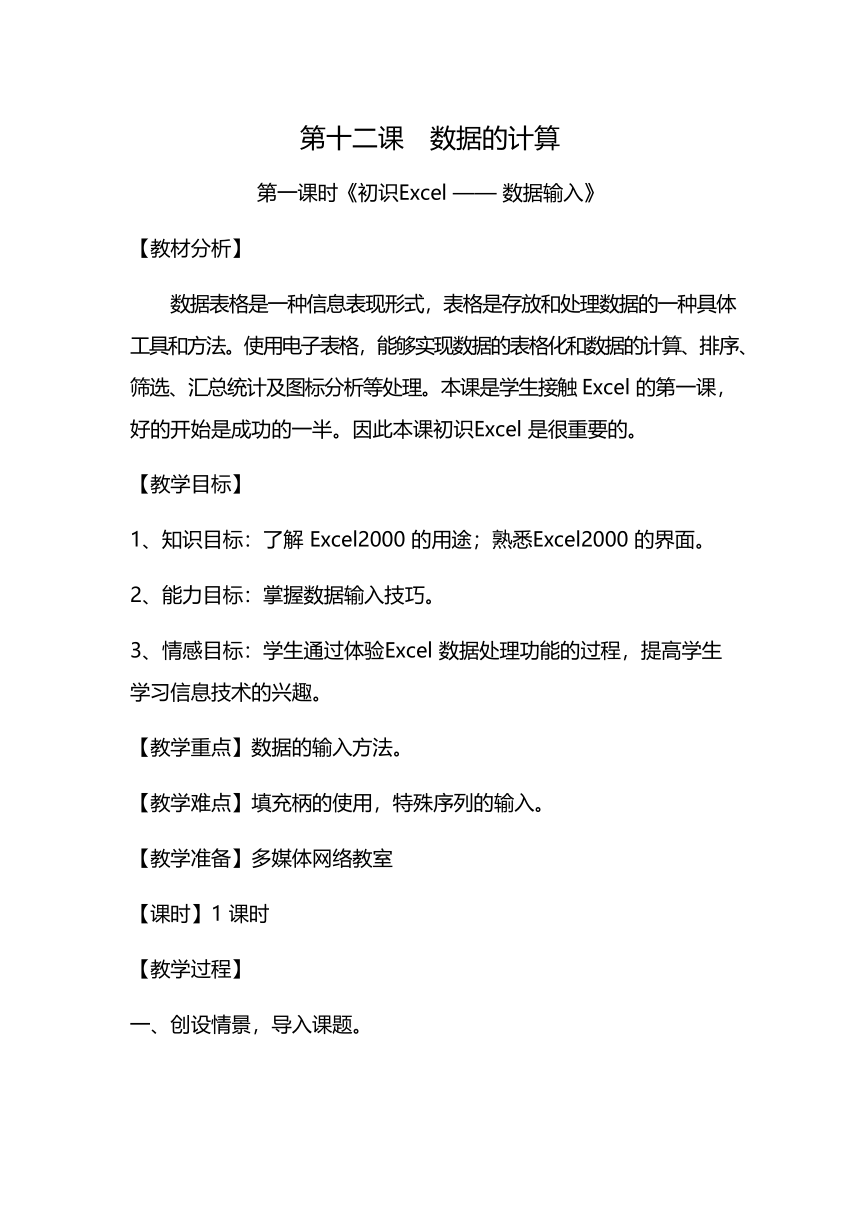
|
|
| 格式 | docx | ||
| 文件大小 | 32.9KB | ||
| 资源类型 | 教案 | ||
| 版本资源 | 冀教版 | ||
| 科目 | 信息技术(信息科技) | ||
| 更新时间 | 2021-06-14 23:35:40 | ||
图片预览
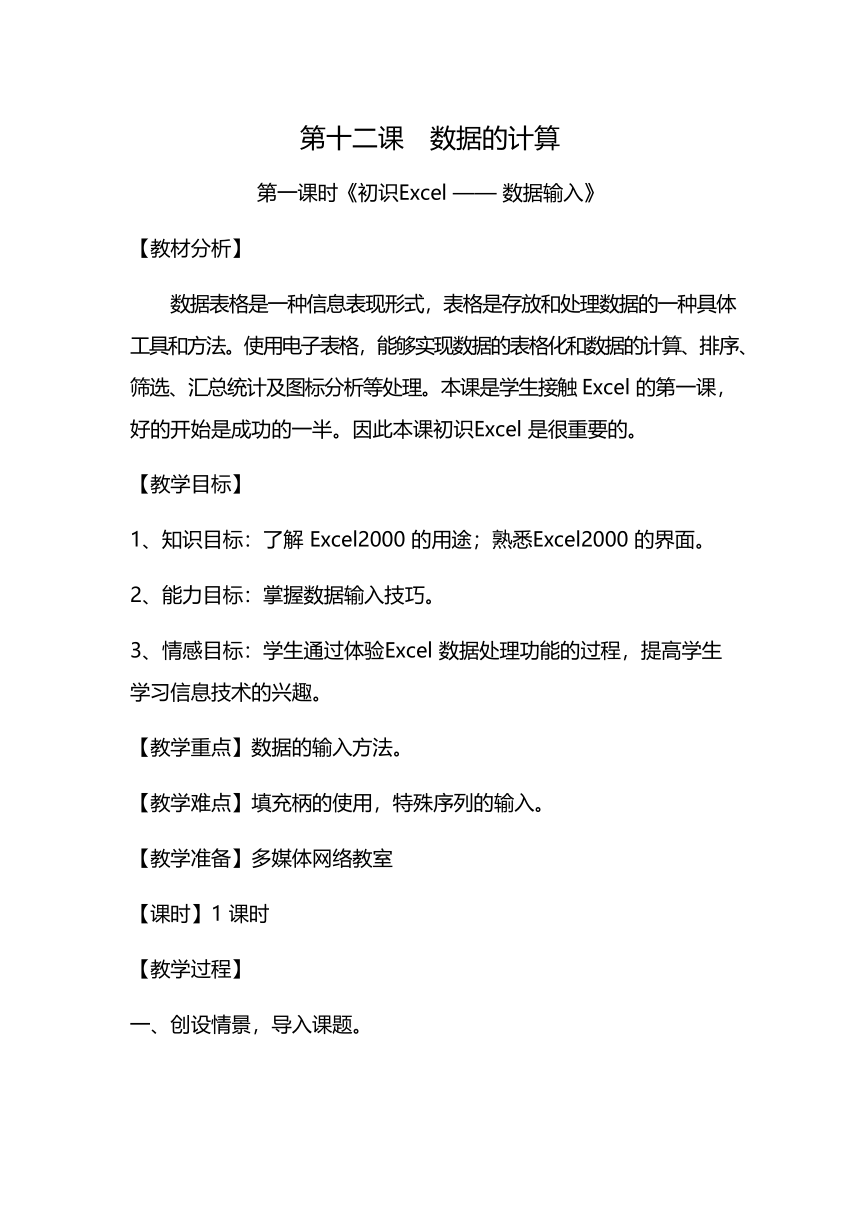


文档简介
第十二课 数据的计算
第一课时《初识Excel —— 数据输入》
【教材分析】
数据表格是一种信息表现形式,表格是存放和处理数据的一种具体工具和方法。使用电子表格,能够实现数据的表格化和数据的计算、排序、筛选、汇总统计及图标分析等处理。本课是学生接触 Excel 的第一课,好的开始是成功的一半。因此本课初识Excel 是很重要的。
【教学目标】
1、知识目标:了解 Excel2000 的用途;熟悉Excel2000 的界面。
2、能力目标:掌握数据输入技巧。
3、情感目标:学生通过体验Excel 数据处理功能的过程,提高学生学习信息技术的兴趣。
【教学重点】数据的输入方法。
【教学难点】填充柄的使用,特殊序列的输入。
【教学准备】多媒体网络教室
【课时】1 课时
【教学过程】
一、创设情景,导入课题。
Excel 是 Microsoft Office 的组件之一,也就是说它与我们学习过的word 、powerpoint 是出身于同一个家族,它们是姐妹关系。它广泛地用于财务、行政、金融、统计等领域。主要功能:数据的输入、计算和输出,直观的数据统计图形显示,实现数据排序、筛选、分类汇总等数据库操作。以上这么功能,将会随着我们学习的深入均会接触到。对于一些经常需要处理大量数据的单位或个人来说, excel 会是一个特别好的帮手。比如,我们学校,每次考试的时候, 统计每个学生的成绩都是使用 excel ,只要掌握方法,鼠标一拖, 就可以很方便的计算出总分、平均分,名次等。这就比老师用计算器逐个计算要快很多,大大提高工作效率。今天我们就来认识一下这个好帮手。
二、新授
(一)、Excel2000 的启动
1 、结合学习过的 word 的启动,(与学生一起回忆 word 的启动方法:开始 → 程序 →Microsoft word ),在此我们只须将最后一步改为 “Microsoft excel” ,就可以启动了。
当然桌面上如果已经建立了快捷方式图标 ,双击该图标就可以了。
(推而广之:启动程序的一般方法至少有两种: ① 在“ 开始 ” 菜单中; ② 桌面上的快捷方式图标)
(二)、Excel2000 窗口的组成
应用程序窗口:主要包括菜单栏、常用工具栏、编辑栏和状态栏、名称框等部分。其中名称框和公式编辑栏是 excel 所特有的。名称框指工作表中当前选中的活动单元格的名字;编辑栏用于编辑当前单元格中的数据或公式。
工作簿窗口:由标题栏、边框、工作表、滚动条和工作表标签等组成。其中工作表标签在工作簿窗口的最下方,用于选择当前工作表。
(三)术语简介
①工作表:是一个由 256 列, 65536 行组成的二维表格,列标识以 A 、 B 、 C……Z 、 AA……VI 命 名 , 行 标 识 以 1 、 2 、 3…… 65536 命名。
②单元格:工作表中行列交叉的位置,识用来存放数据和公式及进行运算的单元。用 “ 列标、行号 ” 来表示某单元格。
③工作簿:工作簿通常由多张独立的工作表组成,在工作簿中可以根据需要加一些其他类型的表和图,但总数不能超过 255 个。
设问:工作薄与工作表的区别?(一个 Excel 文件就是一个工作簿, 每个工作簿默认有三张工作表。比如同学们做作业的话首先拿出来的是一本练习簿,每本练习薄都有几张纸组成的一样。一个工作簿一打开就有一个工作表被打开。一般工作表默认的名字为: sheet1 、sheet2 、 sheet3… 那么工作簿的名字是什么呢?它就是我们要保存的文件名。)
(四)数据输入
教师强调:凡是计算机能处理的都叫数据。不能简单理解为只有“ 数字 ” 才叫数据。 Excel 中能处理的数据分为两大类:文本与公式。
(严格来说,公式也属于数值型数据)
1143000170416
方法:普通字符直接录入;
以 0 开头的字符串需在英文状态下加 ’001 ,然后回车确定; 分数录入时先敲 0 ,然后空格,再依次输入分子 / 分母;
特殊规律的序列使用编辑 —— 填充 —— 序列 … ; 使用填充柄填充。
三、小结
本节课我们初步认识了Excel 的窗口,掌握了数据的输入方法和技巧。这是为我们下节课计算数据打基础。
【课后反思】
本节课对数据类型的划分,对七年级学生来说理解起来有难度, 教师在今后的教学中用注意强化学生对“ 数据 ” 与“ 数字 ” 的区分, “ 数字型字符串( 001 ) ” 与 “ 数值型数据( 1 ) ” 的区分。
第二课时《公式与函数的使用》
【教材分析】Excel 作为数据处理软件,强大的计算功能是它得以在学校、公司等各种场合被广泛使用的重要原因。掌握公式和函数的用法,对学生的当前和长远来说都是很有益处的。
【教学目标】
1、知识目标:了解Excel 中公式和函数的概念。
2、能力目标:掌握数据计算方法。
3、情感目标:学生通过体验各种计算方法的过程,感受信息技术的优势,提高学生学习信息技术的兴趣。
【教学重点】公式与函数(求和sum、求平均average)的使用。
【教学难点】公式中单元格地址的引用。
【教学准备】多媒体网络教室、Excel 工作表
【课时】1 课时
【教学过程】
一、复习旧知,导入课题。
同学们,上节课我们学习了在 Excel 中输入各种类型的数据,比如普通字符型、数值型,特殊序列等,而且老师还让同学们将课本上“ 居民家庭消费支出表 ” 输入电脑里,今天我们就来学习计算每年的消费是多少。
二、新授
(一)公式的使用
选中要放结果的单元格 H3 ,输入公式“=B3+C3+D3+E3+F3+G3” ,按 ENTER 键确定,结果就会计算出来了。其它年份使用填充柄拖动。
强调 excel 中公式是指以等号开头,用运算符号( + 、- 、* 、
/ 等)把要计算数据的单元格地址连接起来的代数式。特别强调计算数据时公式中一定引用单元格地址,不能直接代数。否则使用填充柄向下填充时只会复制当前数据,导致错误。
(二)函数的使用
刚才计算时我们使用公式,如果要计算的单元格很多,那么公式很长,输入时很费时,我们可以使用函数来计算。
① 选中 H3 单元格,输入 “=Sum ( B3:G3 ),回车确定。
强调函数名,参数之间用冒号分隔,表示以这两个单元格为对角线的连续的矩形区域。
② 工具栏上 ∑ 按钮。
(三)广度拓展
刚才我们学习了求和函数的使用,下面请同学们思考,如果我想计算这些年平均每年的消费,应该怎么做?
① 公式:用这些年的总消费除以年份
② 求平均函数 average
③ 使用插入 —— 函数命令可以找到自己需要的各种函数。三、课堂小结
本节课我们初步学习了数据计算的几种方法,在Excel 计算中, 遇到具体问题具体分析,选择适合自己的计算方法来操作。
【课后反思】
本节课知识点不多,学生掌握起来容易。但对细节之处需要教师重点强调,培养学生良好的操作习惯。
第一课时《初识Excel —— 数据输入》
【教材分析】
数据表格是一种信息表现形式,表格是存放和处理数据的一种具体工具和方法。使用电子表格,能够实现数据的表格化和数据的计算、排序、筛选、汇总统计及图标分析等处理。本课是学生接触 Excel 的第一课,好的开始是成功的一半。因此本课初识Excel 是很重要的。
【教学目标】
1、知识目标:了解 Excel2000 的用途;熟悉Excel2000 的界面。
2、能力目标:掌握数据输入技巧。
3、情感目标:学生通过体验Excel 数据处理功能的过程,提高学生学习信息技术的兴趣。
【教学重点】数据的输入方法。
【教学难点】填充柄的使用,特殊序列的输入。
【教学准备】多媒体网络教室
【课时】1 课时
【教学过程】
一、创设情景,导入课题。
Excel 是 Microsoft Office 的组件之一,也就是说它与我们学习过的word 、powerpoint 是出身于同一个家族,它们是姐妹关系。它广泛地用于财务、行政、金融、统计等领域。主要功能:数据的输入、计算和输出,直观的数据统计图形显示,实现数据排序、筛选、分类汇总等数据库操作。以上这么功能,将会随着我们学习的深入均会接触到。对于一些经常需要处理大量数据的单位或个人来说, excel 会是一个特别好的帮手。比如,我们学校,每次考试的时候, 统计每个学生的成绩都是使用 excel ,只要掌握方法,鼠标一拖, 就可以很方便的计算出总分、平均分,名次等。这就比老师用计算器逐个计算要快很多,大大提高工作效率。今天我们就来认识一下这个好帮手。
二、新授
(一)、Excel2000 的启动
1 、结合学习过的 word 的启动,(与学生一起回忆 word 的启动方法:开始 → 程序 →Microsoft word ),在此我们只须将最后一步改为 “Microsoft excel” ,就可以启动了。
当然桌面上如果已经建立了快捷方式图标 ,双击该图标就可以了。
(推而广之:启动程序的一般方法至少有两种: ① 在“ 开始 ” 菜单中; ② 桌面上的快捷方式图标)
(二)、Excel2000 窗口的组成
应用程序窗口:主要包括菜单栏、常用工具栏、编辑栏和状态栏、名称框等部分。其中名称框和公式编辑栏是 excel 所特有的。名称框指工作表中当前选中的活动单元格的名字;编辑栏用于编辑当前单元格中的数据或公式。
工作簿窗口:由标题栏、边框、工作表、滚动条和工作表标签等组成。其中工作表标签在工作簿窗口的最下方,用于选择当前工作表。
(三)术语简介
①工作表:是一个由 256 列, 65536 行组成的二维表格,列标识以 A 、 B 、 C……Z 、 AA……VI 命 名 , 行 标 识 以 1 、 2 、 3…… 65536 命名。
②单元格:工作表中行列交叉的位置,识用来存放数据和公式及进行运算的单元。用 “ 列标、行号 ” 来表示某单元格。
③工作簿:工作簿通常由多张独立的工作表组成,在工作簿中可以根据需要加一些其他类型的表和图,但总数不能超过 255 个。
设问:工作薄与工作表的区别?(一个 Excel 文件就是一个工作簿, 每个工作簿默认有三张工作表。比如同学们做作业的话首先拿出来的是一本练习簿,每本练习薄都有几张纸组成的一样。一个工作簿一打开就有一个工作表被打开。一般工作表默认的名字为: sheet1 、sheet2 、 sheet3… 那么工作簿的名字是什么呢?它就是我们要保存的文件名。)
(四)数据输入
教师强调:凡是计算机能处理的都叫数据。不能简单理解为只有“ 数字 ” 才叫数据。 Excel 中能处理的数据分为两大类:文本与公式。
(严格来说,公式也属于数值型数据)
1143000170416
方法:普通字符直接录入;
以 0 开头的字符串需在英文状态下加 ’001 ,然后回车确定; 分数录入时先敲 0 ,然后空格,再依次输入分子 / 分母;
特殊规律的序列使用编辑 —— 填充 —— 序列 … ; 使用填充柄填充。
三、小结
本节课我们初步认识了Excel 的窗口,掌握了数据的输入方法和技巧。这是为我们下节课计算数据打基础。
【课后反思】
本节课对数据类型的划分,对七年级学生来说理解起来有难度, 教师在今后的教学中用注意强化学生对“ 数据 ” 与“ 数字 ” 的区分, “ 数字型字符串( 001 ) ” 与 “ 数值型数据( 1 ) ” 的区分。
第二课时《公式与函数的使用》
【教材分析】Excel 作为数据处理软件,强大的计算功能是它得以在学校、公司等各种场合被广泛使用的重要原因。掌握公式和函数的用法,对学生的当前和长远来说都是很有益处的。
【教学目标】
1、知识目标:了解Excel 中公式和函数的概念。
2、能力目标:掌握数据计算方法。
3、情感目标:学生通过体验各种计算方法的过程,感受信息技术的优势,提高学生学习信息技术的兴趣。
【教学重点】公式与函数(求和sum、求平均average)的使用。
【教学难点】公式中单元格地址的引用。
【教学准备】多媒体网络教室、Excel 工作表
【课时】1 课时
【教学过程】
一、复习旧知,导入课题。
同学们,上节课我们学习了在 Excel 中输入各种类型的数据,比如普通字符型、数值型,特殊序列等,而且老师还让同学们将课本上“ 居民家庭消费支出表 ” 输入电脑里,今天我们就来学习计算每年的消费是多少。
二、新授
(一)公式的使用
选中要放结果的单元格 H3 ,输入公式“=B3+C3+D3+E3+F3+G3” ,按 ENTER 键确定,结果就会计算出来了。其它年份使用填充柄拖动。
强调 excel 中公式是指以等号开头,用运算符号( + 、- 、* 、
/ 等)把要计算数据的单元格地址连接起来的代数式。特别强调计算数据时公式中一定引用单元格地址,不能直接代数。否则使用填充柄向下填充时只会复制当前数据,导致错误。
(二)函数的使用
刚才计算时我们使用公式,如果要计算的单元格很多,那么公式很长,输入时很费时,我们可以使用函数来计算。
① 选中 H3 单元格,输入 “=Sum ( B3:G3 ),回车确定。
强调函数名,参数之间用冒号分隔,表示以这两个单元格为对角线的连续的矩形区域。
② 工具栏上 ∑ 按钮。
(三)广度拓展
刚才我们学习了求和函数的使用,下面请同学们思考,如果我想计算这些年平均每年的消费,应该怎么做?
① 公式:用这些年的总消费除以年份
② 求平均函数 average
③ 使用插入 —— 函数命令可以找到自己需要的各种函数。三、课堂小结
本节课我们初步学习了数据计算的几种方法,在Excel 计算中, 遇到具体问题具体分析,选择适合自己的计算方法来操作。
【课后反思】
本节课知识点不多,学生掌握起来容易。但对细节之处需要教师重点强调,培养学生良好的操作习惯。
同课章节目录
- 第一单元 信息与信息技术
- 第一课 我们生活在信息时代
- 第二课 计算机——信息处理工具
- 第三课 计算机操作系统
- 第四课 计算机互联网络
- 第五课 访问因特网
- 第二单元 多媒体世界
- 第六课 多媒体与多媒体技术
- 第七课 图形图像
- 第八课 声音
- 第九课 动态图像
- 第十课 图文处理
- 第十一课 制作多媒体演示文稿
- 第三单元 电子表格——Excel
- 第十二课 数据的计算
- 第十三课 数据的排序
- 第十四课 数据筛选
- 第十五课 分类汇总与数据透视表
- 第十六课 图表的制作和修饰
- 第四单元 图像处理——Photoshop
- 第十七课 图像合成与分层图像
- 第十八课 认识Photoshop中的路径
- 第十九课 调整图像色彩色调
- 第二十课 认识通道
- 第二十一课 绘制图画
- 第二十二课 制作公益广告画
